
Apple Pay дозволяє зберігати платіжну інформацію у цифровому гаманці, за допомогою якого можна оплачувати такі речі, як звичайна дебетова картка. Це найкорисніше в касах, які його підтримують, де ви можете витягнути телефон, а не гаманець, але це також працює на Mac під час покупок в Інтернеті.
Apple Pay безперебійно працює на нових Mac Touch Bar, але якщо у вас старіший Mac, вам потрібен iPhone або Apple Watch для автентифікації Touch ID. Крім того, Apple Pay наразі працює лише в Safari, хоча це може змінитися в майбутньому.
Налаштування Apple Pay на вашому Mac
Перше, що потрібно зробити, це увімкнути Apple Pay у Safari. Відкрийте налаштування Safari, перейдіть на вкладку «Конфіденційність» і встановіть прапорець «Дозволити веб-сайтам перевіряти, чи встановлено Apple Pay».
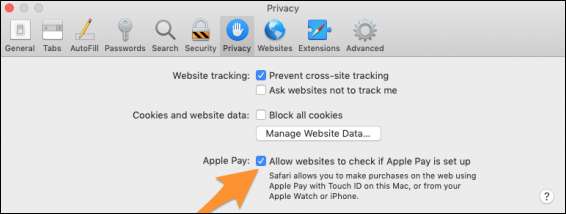
Вам слід було запропонувати налаштувати Apple Pay, коли ви вперше налаштували свій Mac, але якщо ви тоді не додали свою карту або вам потрібно щось змінити, ви можете зробити це в будь-який час, відкривши свої системні налаштування та натиснувши опцію “Wallet and Apple Pay”.
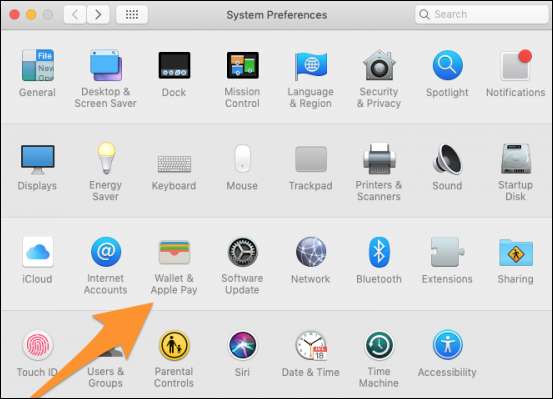
Звідси ви можете додавати нові картки, вилучати картки, міняти картку за замовчуванням, змінювати адресу виставлення рахунку та доставки та переглядати останні транзакції.
Щоб додати нову картку, просто натисніть кнопку + внизу:
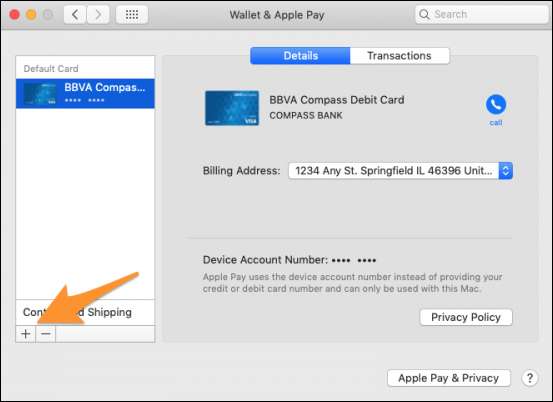
Він спробує автоматично прочитати інформацію про вашу картку з камери, що є приємною функцією, але якщо це не спрацює, ви можете ввести її вручну.
Якщо у вас старіший Mac
Якщо у вас немає сенсорної панелі Mac, ви не зможете налаштувати оплату від Apple, якщо у вас немає iPhone. Вам потрібно буде додати свою картку на телефон, а потім увімкнути "Дозволити платежі на Mac" у налаштуваннях Wallet і Apple Pay на телефоні.

Ви зможете робити покупки за допомогою Apple Pay зі свого Mac, але для аутентифікації за допомогою Touch ID потрібно витягнути телефон або годинник. Трохи менш плавний, але принаймні він сумісний.
Кредити на зображення: все можливе / Shutterstock







